14.05.2019
Обновлено: 17.02.2020
Как включить переадресацию на Samsung? Справиться с этой задачей легко, процесс активации функции займет не больше минуты у пользователя. В нашем материале будут предоставлены соответствующие инструкции.

Содержание
- 1 Как работает переадресация?
- 2 Как сделать переадресацию на Samsung?
- 2.1 Программы для переадресации
- 3 Отключение переадресации
Как работает переадресация?
Переадресация – функция, появившаяся в смартфонах много лет назад. Она позволяет перенаправить звонок с одного номера на другой. Реализовать эту функцию можно различными способами:
- Отправлять звонки на другой номер при ответе сети «Занято».
- Активировать переадресацию при нахождении абонента вне зоны доступа.
- Перенаправлять вызовы с одной своей SIM-карты на другую. Это будет особенно актуально при использовании смартфонов с двумя симками.
- Принимать звонки с нескольких номеров на одном.
Ситуаций, при которых может потребоваться переадресация, много. Это действительно полезная функция, облегчающая использование мобильного телефона, как средства связи. Активировать ее можно на всех аппаратах Самсунг на ОС Андроид.
⚠Важно! Оператор может взимать дополнительную плату за данную услугу. Перед ее активацией ознакомьтесь с действующими условиями у компании, стоимостью этой опции.
Как сделать переадресацию на Samsung?
Как настроить функцию? Необходимо:
В настройках доступно несколько режимов:
- При отсутствии ответа от абонента.
- Если линия занята другим звонком.
- При нахождении телефона вне зоны доступа.
- Перенаправлять все поступающие вызовы.
Как настроить переадресацию на Самсунг? После активации функции можно перейти во вкладку с дополнительными параметрами. Среди доступных опций:
- Уменьшение шума.
- Ожидание вызова.
- Автодозвон.
- Автоматическое добавление кода страны и др.
Программы для переадресации
Предлагается воспользоваться различными сторонними приложениями для переадресации. Среди них:
- «Переадресация звонков».
- «Simple Call Forwarding».
- «Call Forwarding».
- «Call Divert» и т. д.

Просмотреть различные приложения от сторонних разработчиков можно в официальном магазине. Минус подобного варианта: не всегда с помощью этих программ комфортно работать с перенаправлением вызовов. Самсунги на ОС Андроид могут автоматически выгружать сторонние приложения из фона, из-за чего они не выполняют свою первоначальную функцию.
Отключение переадресации
Как в дальнейшем отключить эту функцию?
- Войдите в приложение «Телефон».
- Откройте дополнительное меню в программе.
- Перейдите в «Настройки».
- Откройте пункт «Дополнительно».
- Перейдите в «Переадресация вызова».
- Откройте раздел «Голосовой вызов».
- Выберете активный режим переадресации.
- В открывшемся окне нажмите на кнопку «Выключить».

Кенет Вилсон (Написано статей: 122)
Основатель и администратор портала, редактор и эксперт. Специалист с высшим техническим образованием, имеющий практический опыт в работе с техникой. После окончания университета работала в нескольких IT-фирмах, где и начала вести свой блог. В последствии это переросло в несколько информационных сайтов, на одном из которых вы сейчас и находитесь. Основная задача Кен – проверка подлинности информации, указанной в поданными авторами статьях. Просмотреть все записи автора →
Оценка статьи:
![]() Загрузка…
Загрузка…
Многих пользователей интересует, как настроить переадресацию на андроиде. Эта функция требуется лицам, имеющим более 1 мобильного устройства. Если пользователь не может ответить по одному номеру, звонки можно будет перенаправить на другой.
Поставлять опцию очень легко. Перед тем, как пытаться выполнить процедуру на телефоне, уточните у моб. оператора, поддерживает ли он данную функцию. Если услуга поддерживается, можно начать ее активацию:
- Посетите в контактах раздел «Настройки». Они находятся в верхнем правом углу в виде трех точек.
- Если моб. устройство с поддержкой 2 сим-карт, то кликните пункт, который называется «Аккаунты для звонков». Выберите нужную Если поддержки 2 карт нет, то название раздела – «Вызовы».
- Здесь в «Переадресации вызовов» щелкните «Голосовые». Здесь будут представлены категории опции, из которых требуется выбрать нужную. Зайдите в требуемый вид и введите номер, на который будут перенаправлены звонки. Не забудьте активировать услугу, кликнув «Включить».
Это простая процедура, которая легко активируется на большинстве гаджетов.
Виды переадресации
В настройках гаджета есть несколько видов переадресации:
- Всегда — перенаправление при любой возможности.
- Абонент занят — операция происходит при разговоре с другим абонентом.
- Если нет ответа — переадресация осуществляется, если владелец не берет трубку в течение 20 секунд.
- В случае недоступности абонента (при выключенном устройстве или нахождения вне зоны действия).

Кликнув на любую из представленных категорий, отобразятся настройки. Здесь следует вписать требуемые данные.
Важно! Некоторые моб. сети могут заблокировать тот или иной вид переадресации. Если это произошло, абоненту придет соответствующее уведомление.
Если произошла блокировка, следует выбрать функцию «перенаправлять все». Это самая важная категория, которую рекомендуется для установки.
Преимущества и недостатки данной функции
К плюсам переадресации относятся:
- Можно не использовать сим-карту в постоянном активном режиме.
- Скрытие второго номера мобильного, т.к. В процессе переадресации абонент не видит номер, на который осуществляется перенаправление звонков.
- Важный звонок не останется не отвеченным.
Однако присутствуют и минусы:
- опция действует исключительно на входящие звонки. SMS останутся непрочитанными;
- услуга не бесплатна. Ее стоимость рассчитывается по тарифам оператора.
Содержание
- Как настроить переадресацию на андроиде 7
- Программы для настройки переадресации звонков
- Переадресация с помощью оператора
- Виды переадресации на Андроиде
- Плюсы и минусы
- Как настроить переадресацию на Андроиде?
- Как сделать переадресацию на Андроиде через приложение?
- Голосовая почта
- Как сделать переадресацию на другой номер
- Как отключить переадресацию
- Что это такое?
- Переадресация всех звонков в компании «Мегафон»
- Переадресация вызова «Мегафон»
- Переадресация СМС на другой номер внутри «Мегафона»
- Переадресация вызовов в МТС
- Как сделать переадресацию на другой номер в «Билайн»?
- Роуминг
- Переадресация вызовов и СМС в «Теле-2»
- Переадресация в «Теле-2» СМС-сообщений
- Как отключить переадресацию на Самсунг?
- Как работает переадресация?
- Как сделать переадресацию на Samsung?
- Отключение переадресации
- Переадресация в Самсунг
- Переадресация вызовов
- Дополнительные параметры
Как настроить переадресацию на андроиде 7
Изначально рассмотрим простую настройку для самсунг а5 на android. Для настройки выполните следующие действия:
- Посетите настройки ОС.
- Кликните в вызовах раздел «Переадресация».
- Здесь можно установить номер для любого вида переадресации. Кликните требуемую категорию, введите альтернативный номер и щелкните «включить».
Услуга активирована.
Программы для настройки переадресации звонков
Чтобы настроить переадресацию с одного номера на другой, рекомендуется установить стороннее ПО на телефон. Среди популярных приложений на смартфон следует отметить:
- Simple Call Forwarding;
- Call Blocker.

Данные программы представляют собой виджеты. Они работают по схожему принципу. Для начала требуется:
- Скачать программу или установить ее через apk файл.
- Войти в утилиту.
- В открывшемся поле ввести номер, на который будут перенаправляться вызовы.
- Рядом следует вписать время (в сек.), через которое будет осуществлена процедура.
- Сохраните введенные изменения и активируйте виджет на рабочем столе.
Переадресация с помощью оператора
Кроме стандартных способов переадресацию можно сделать с помощью оператора. Данная функция позволяет записать приветствие для неотвеченных звонков. Также опция подразумевает запись сообщения для владельца гаджета через голосовую почту.

- Позвонить в службу поддержки. Также команда включается через USSD-запрос. Стоимость за подключение переадресации списывается разово, однако услуга будет отключена, если ею не пользоваться более 3 месяцев.
- В настройках смартфона кликните пункт «Голосовая почта».
- Здесь введите номер, который продиктовал сотрудник горячей линии. Введите нужные доп. настройки: наличие вибрации, время задержки и т. д.
- Откройте подраздел «Переадресация». Здесь выберите категорию и введите другой номер.
Настройка завершена. Теперь, чтобы прослушать полученные сообщения, требуется набрать спец. номер (его цифры зависят от выбранного моб. оператора).
Переадресация вызовов на другой номер — довольно востребованная услуга. Сегодня мы расскажем вам, как её настроить на устройствах под управлением Android.
Установить и настроить перенаправление вызова на другой номер очень просто. Однако перед началом манипуляций убедитесь, что тарифный план оператора связи, который используется на настраиваемом телефоне, поддерживает такую услугу.
На тарифных планах без возможности переадресации включить эту опцию невозможно!
Проверить тариф можно с помощью операторских приложений вроде Мой Билайн или Мой МТС . Убедившись, что соответствующая услуга доступна, приступайте к ее активации.
Обратите внимание! Представленная ниже инструкция описана и показана на примере устройства с версией Android 8.1! Для смартфонов с более старой версией ОС или надстройками производителя алгоритм похож, однако местоположение и название некоторых опций может отличаться!
1. Зайдите в «Контакты » и тапните по кнопке с тремя точками вверху справа. Выберите «Настройки ».
2. В аппаратах с двумя SIM-картами потребуется выбрать «Аккаунты для звонков ».
Затем тапнуть по нужной симке.
В односимочных девайсах нужная опция называется «Вызовы ».
4. Найдите пункт «Переадресация вызовов » и тапните по нему.
4. Откроется окошко настройки перенаправления звонков на другие номера. Коснитесь нужного вам условия.
Переадресация звонков – это полезная функция, которая не позволит пропустить входящий вызов, даже если номер занят или недоступен. Ее применение обосновано как для коммерческих предприятий, так и обычных людей. Рассмотрим подробно, как настроить переадресацию с помощью стандартных и сторонних средств.
Виды переадресации на Андроиде
Функция полезна в случае смены номера телефона, частой его недоступности, большом количестве входящих вызовов. В настройках мобильного устройства предусмотрены следующие виды перенаправления звонков:
- Всегда – входящий вызов будет перенаправлен на другой телефон в любом случае.
- Если занято – действие выполняется, когда идет разговор с другим абонентом.
- Если нет ответа – звонок будет перенаправлен после отсутствия ответа в течение 20 секунд.
- Если недоступен – функция активируется, когда нет связи с текущим номером (телефон выключен или находится вне зоны действия сети).
Плюсы и минусы
Функция обладает следующими преимуществами:
- Нет необходимости держать SIM-карту в телефоне в активном режиме. Настройки сохраняются на сервере оператора, поэтому работа настройки никак не зависит от текущего состояния номера.
- Скрытие основного номера телефона. Во время перенаправления не отображается номер, на который выполняется переадресация.
- Важные звонки не будут пропущены.
Среди негативных сторон использования надстройки можно выделить:
- Действие распространяется исключительно на звонки, поступившие текстовые сообщения останутся непрочитанными.
- Услуга является платной. Пользователь должен оплатить стоимость звонка согласно тарифам оператора.
Как настроить переадресацию на Андроиде?
Изначально рассмотрим пошаговую настройку с использованием стандартных средств операционной системы. Для выполнения задачи необходимо:
Переадресация на Андроиде активирована..
Будет полезным
Выключение происходит в том же разделе.
Как сделать переадресацию на Андроиде через приложение?
Использование сторонних приложений для перенаправления звонков позволяет получить некоторые дополнительные функции:
- сохранение списка адресов для переадресации;
- рабочем столе;
- журнал вызовов.
Выбрать подходящее приложение можно в Play Market , используя поисковый запрос «переадресация вызовов». Например, Easy Call Forwarding позволяет быстро активировать перенаправление звонков по каждой из двух SIM-карт. Дополнительно настраиваются USSD-команды оператора, если предложенные по умолчанию не подходят.
Голосовая почта
Хорошей альтернативой перенаправлению на другой номер может стать голосовая почта. Опция позволяет записать приветствие для звонящего абонента и оставить сообщение владельцу мобильного устройства. Функция перекочевала на смартфоны со стационарных телефонов, на которых был установлен автоответчик.
Переадресация звонков с вашего мобильно номера может помочь в очень многих случаях. К примеру:
- вы забыли телефон дома, но на работе необходимо получать звонки;
- вы находитесь в месте, где не работает сеть вашего оператора, но зато работают другие;
- при переходе с одного номера на другой вы хотите временно поставить переадресацию со старого номера на новый.
Переадресацию можно установить двумя способами:
- через меню телефона или при помощи специальных кодов;
- путем обращения к вашему оператору — через абонентскую службу или личный кабинет.
Как сделать переадресацию на другой номер
Самый простой способ включить переадресацию – через настройки телефона. У всех телефонов и операционных систем путь в настройках разный, рассмотрим самые популярные:
Включение переадресации на iOS – зайдите в «Настройки» -> «Телефон» -> «Переадресация». – зайдите в приложение «Телефон» -> «Настройки» -> «Вызовы» -> «Переадресация вызовов»:
Точно также включить переадресацию можно, набрав в номеронабирателе команду:
**21*НОМЕР_ТЕЛЕФОНА_ДЛЯ ПЕРЕАДРЕСАЦИИ#
и нажав клавишу посыла вызова.
«21» в этой команде – код безусловной переадресации, то есть переводиться будут все звонки без исключения. Есть несколько кодов, которые можно использовать вместо 21:
- 67 – переадресация только в том случае, если ваш телефон занят;
- 62 – переадресация, если ваш телефон находится вне сети или выключен;
- 61 – переадресация, если вы не отвечаете на звонок.
Если у вас нет под рукой телефона с которого нужно установить переадресацию, позвоните в абонентскую службу вашего оператора. Диспетчер подключит вам любой тип переадресации на любой номер, конечно, после того как вы подтвердите свою личность, назвав свои паспортные данные.
Установка переадресации обычно показывается специальным значком в статусной строке:

Как отключить переадресацию
Это также можно сделать через настройки телефона и контактный центр. Или воспользуйтесь командой:
##002# — отмена всех установленных переадресаций.
Сколько стоит переадресация
Само пользование услугой переадресации бесплатно, но за переадресованные звонки вы будете платить по своему обычному тарифу. Как будто вы сами звоните на номер, на который установили переадресацию. Также, иногда оператор может удерживать плату за установку переадресации через абонентскую службу. К примеру, в МТС это будет стоить 30 рублей.
Если у вас остались вопросы – , а мы с радостью вам поможем!
В данной статье будет рассказано о том, как сделать переадресацию на другой номер, перенаправить текстовое сообщение.
Как оказалось, данная услуга интересует многих пользователей сотовых сетей связи. Итак, постараемся разобраться во всех нюансах, чтобы узнать, как сделать переадресацию на телефоне?
Что это такое?
Переадресация — услуга, при помощи которой можно переводить входящие звонки со старого на новый номер. Данная услуга может быть подключена на любом мобильном телефоне с использованием его меню. Предложение представлено в нескольких вариантах. Широко используется абонентами «Мегафон», «Билайн», «Теле2», МТС переадресация на другой номер именно безусловная. То есть перевод абсолютно всех входящих звонков.
Переадресация всех звонков в компании «Мегафон»
Это означает, что любой входящий вызов перенаправляется на выбранный вами номер. Услуга действует даже при выключенном телефоне — просто поменяйте старую сим-карту. для клиентов компании предоставляется бесплатно. Если вы находитесь в пределах домашней сети, то переадресация тарифицируется как исходящие вызовы по вашим расценкам.

Приведем пару полезных номеров: «Установка переадресации (безусловной)» — **21*№ телефона # вызов. Проверка активации услуги: звездочка # 21 # вызов. Ее можно и аннулировать. Отменить: ## 21 # вызов.
Переадресация вызова «Мегафон»
Что это такое? Безусловная переадресация в «Мегафон» имеет код услуги — № 21. Указывается в международном формате комбинация цифр При перенаправлении на свою новую карту (или другую симку) набираете без пробелов: +7 «код сети» № телефона. А переадресация на другой номер «Мегафон»: +7922ххххххх.
Стандартную услугу можно также установить или отключить. При этом необходимо позвонить с мобильного (своего) на № 0500. Или с городского на № 507-7777.
Есть еще одна команда: ** (код услуги переадресации) * (№ телефона) # вызов. Если хотите отменить какой-то вид переадресации: ## (код услуги переадресации) # вызов. Для полного отказа от предложения: ## 002 # вызов. Посмотреть все команды можно на официальном сайте «Мегафон».
Переадресация СМС на другой номер внутри «Мегафона»

Для активации услуги наберите текстовое сообщение: fw 79ХХХХХХХХХ — пропишите № телефона, на который желаете установить переадресацию, и отправьте его по № +7 927 290 9090. В любой момент услугу можно отключить. Для этого отправьте сообщение на № +7 927 290 9090 с указанием nofw.
Данное предложение платное. Его стоимость составляет 15 рублей, поэтому позаботьтесь о том, чтобы денежные средства были у вас на счете. Как правило, списание происходит каждого первого числа месяца. Оператор не взимает дополнительную плату за переадресованные СМС, так как они будут тарифицироваться, как входящие.
Переадресация вызовов в МТС
При заключении договора чаще всего услуга от МТС «Переадресация на другой номер» уже подключена. Но если вдруг такого не произошло, ее можно активировать самостоятельно.
Во-первых, с помощью «Интернет-помощника». Во-вторых, через систему «Мобильный помощник». Набираете со своего устройства № 111 и следуете инструкциям авто-информатора. Есть еще один вариант. При помощи «СМС-помощника». Отправляете со своего мобильного на № 111 СМС с текстом 2111.

Вот несколько полезных команд для переадресации всех звонков. Подключение: **21* № телефона # вызов. Номер для переадресации набирается в международном формате. Для примера: **21*+79120000000 # вызов. Отменить: ## 21 # вызов.
Установить или отменить переадресацию можно через меню телефона. Если на старой вашей сим-карте подключены услуги «Территория МТС» (или аналогичная — «Эксклюзивная сеть»), то стоимость предложения будет равна нулю.
Как сделать переадресацию на другой номер в «Билайн»?
Услуга позволяет перенаправить все входящие на любой из мобильный, междугородный или международный. Стоимость одного переадресованного вызова равна 3,50 рубля. Зато будет видно, кто вам звонит.
Приведем несколько полезных команд.
Подключить переадресацию всегда можно на сайте или с мобильного телефона: *110 * 031 # вызов.
Настроить услугу можно через меню телефона или при помощи команд.
Подключение переадресации всех звонков: ** 21 * № телефона # вызов. Для примера: ** 21 * +79090000000 # вызов. Отменить: ## 21 #. После чего выбрать кнопку «позвонить».
Переадресация СМС в МТС и «Билайн» на номера других сетей
В МТС переадресация на другой номер чужой сети предоставляется по всей России. В «Билайн» — только в Москве и регионах. А в «Мегафон» — лишь Москва. Предлагается услуга оператором «Скай Линк». Как сделать переадресацию на другой номер СМС-сообщений?
Подключить/отключить перенаправление можно несколькими способами:
- Отправив СМС со своего телефона на короткий № 50531 с указанием: «восемь» «код города» «№ абонента» «восемь» «код оператора» «№ абонента»*. Для отмены отправьте сообщение на № 50530 с текстом 530.
- Со своего устройства наберите: *53 № абонента в формате «восемь» «код города» «№ абонента» «восемь» «код оператора» «№ абонента». Для отмены: *530
Роуминг
Как сделать переадресацию на другой номер, находясь в роуминге? К сожалению, на данный момент такая услуга не предоставляется. Если вы установите дублирование — предложение переадресации СМС само собой отключится.
Получатель перенаправленных сообщений всегда будет видеть, с какого телефона оно было переадресовано. Всю информацию по стоимости можно уточнить у вашего оператора связи.
Переадресация вызовов и СМС в «Теле-2»
В этой компании есть своя классификация видов переадресации.

1. Всех входящих вызовов — безусловное перенаправление.
2. Если отсутствует ответ берет трубку).
3. Недоступность абонента (если отключен телефон / находится не в зоне обслуживания сети).
4. Если абонент в данный момент разговаривает.
Существует возможность установить не более 2-х видов переадресации. В рамках договора услуга бесплатна, подключена уже автоматически, а исходящие звонки тарифицируются в зависимости от расценок.
Несколько полезных комбинаций.
Для установки переадресации (всех вызовов) на другое мобильно устройство: ** 21 * + «код оператора сотовой связи» № телефона # и «вызов». Отменить: ## 21 # «вызов».
Если вы не ответили на входящий звонок, то он сразу перейдет.
Для установки этого вида переадресации на другой №: **61* + «код страны» «код оператора сотовой связи» «абонент» ** ХХ # «вызов», где ХХ — время. Отменить: ## 61 # вызов.
Если телефонный аппарат недоступен, то все входящие звонки переадресовываются на другое устройство. Перенаправление в случае отключения телефона: **62* + «код страны» «код оператора сотовой связи» «абонент» # «вызов». Отменить: ## 62 # «вызов».
Все ранее установленные переадресации можно отменить: ## 002 # вызов.
Переадресация в «Теле-2» СМС-сообщений
Для подключения услуги наберите: *222* 1 * № для переадресации (начиная с 8…) # вызов. Данное предложение можно подключить на любой из номеров абсолютно всех российских операторов на территории всей страны. Услуга не работает при установке на короткий №. Отмена: *222*0#вызов.
Инструкция
Открываем приложение “Телефон”, нажимаем на троеточие в верхнем правом углу экрана и среди вариантов контекстного меню выбираем пункт “Настройки”.

Откроется меню настройки вызовов, где переходим в раздел “Дополнительно” и нажимаем на подраздел “Переадресация вызова”.

Нажав на пункт “Голосовой вызов” дожидаемся, пока система загрузит настройки мобильного оператора о данных переадресиции по каждому из отдельных пунктов.

Переадресация на Samsung доступна в четырех различных режимах:
- всегда (переадресовывать все звонки приходящие на сим-карту в любом случае);
- если занято (если идет разговор по телефону) ;
- если нет ответа (когда вызов идет, но никто не “подымает трубку”);
- если недоступен (в том случае, когда телефон находится вне зоны доступа или отключен).
Нажимаем на один из вариантов, вводим номер переадресации и нажимаем на кнопку “Включить” (в том случае, если на данный вариант переадресации уже был назначен какой-то номер – после его изменения нажимаем на кнопку “Обновить”).
Как отключить переадресацию на Самсунг?
Для отключения переадресации заходим в настройки и открыв необходимый пункт нажимаем на кнопку “Выключить”.
Однако стоит учесть, что некоторые мобильные операторы запрещают полностью удалять переадресацию с пунктов “Если занято” и “Если недоступен”, устанавливая на них свои сервисные номера (например, украинский оператор “Киевстар” везде ставит номер +380672071003).
В этом случае можно или установить какой-то свой второй номер или номер несуществующий ( +380 для Украины, +7 для России, +375 для Беларуси) и нажать на кнопку “Обновить”.
Важно понимать, что включив переадресацию с одного номера на другой, вам придется оплачивать исходящий вызов с номера на который вам звонят на номер, который указан в настройках переадресации. Таким образом, на симке должны быть средства или пакетные минуты необходимые для исходящего вызова.
Другие инструкции:
Вам помогло? Оцените статью:
Как включить переадресацию на Samsung? Справиться с этой задачей легко, процесс активации функции займет не больше минуты у пользователя. В нашем материале будут предоставлены соответствующие инструкции.
Как работает переадресация?
Переадресация – функция, появившаяся в смартфонах много лет назад. Она позволяет перенаправить звонок с одного номера на другой. Реализовать эту функцию можно различными способами:
- Отправлять звонки на другой номер при ответе сети «Занято».
- Активировать переадресацию при нахождении абонента вне зоны доступа.
- Перенаправлять вызовы с одной своей SIM-карты на другую. Это будет особенно актуально при использовании смартфонов с двумя симками.
- Принимать звонки с нескольких номеров на одном.
Ситуаций, при которых может потребоваться переадресация, много. Это действительно полезная функция, облегчающая использование мобильного телефона, как средства связи. Активировать ее можно на всех аппаратах Самсунг на ОС Андроид.
⚠Важно! Оператор может взимать дополнительную плату за данную услугу. Перед ее активацией ознакомьтесь с действующими условиями у компании, стоимостью этой опции.
Как сделать переадресацию на Samsung?
Как настроить функцию? Необходимо:
- Зайти в системное приложение «Телефон».
- Кликнуть на меню дополнительных действий, оно обозначается тремя точками.
- Выбрать раздел «Настройки».
- Откройте пункт «Дополнительно».
- Выберете раздел с переадресацией вызова.
- Откройте «Голосовой вызов».
- Здесь вы можете выбрать, в каких случаях происходит перенаправление звонка. Нажмите на один из доступных режимов.
- В поле введите номер, на который будут пересылаться вызовы.
- Нажмите на кнопку «Включить».
В настройках доступно несколько режимов:
- При отсутствии ответа от абонента.
- Если линия занята другим звонком.
- При нахождении телефона вне зоны доступа.
- Перенаправлять все поступающие вызовы.
Почему компьютера не видит телефон Самсунг
Как настроить переадресацию на Самсунг? После активации функции можно перейти во вкладку с дополнительными параметрами. Среди доступных опций:
- Уменьшение шума.
- Ожидание вызова.
- Автодозвон.
- Автоматическое добавление кода страны и др.
Программы для переадресации
Предлагается воспользоваться различными сторонними приложениями для переадресации. Среди них:
- «Переадресация звонков».
- «Simple Call Forwarding».
- «Call Forwarding».
- «Call Divert» и т. д.
Просмотреть различные приложения от сторонних разработчиков можно в официальном магазине. Минус подобного варианта: не всегда с помощью этих программ комфортно работать с перенаправлением вызовов. Самсунги на ОС Андроид могут автоматически выгружать сторонние приложения из фона, из-за чего они не выполняют свою первоначальную функцию.
Отключение переадресации
Как в дальнейшем отключить эту функцию?
- Войдите в приложение «Телефон».
- Откройте дополнительное меню в программе.
- Перейдите в «Настройки».
- Откройте пункт «Дополнительно».
- Перейдите в «Переадресация вызова».
- Откройте раздел «Голосовой вызов».
- Выберете активный режим переадресации.
- В открывшемся окне нажмите на кнопку «Выключить».
—> —> —> —>
Функция переадресации звонка предоставляет пользователю возможность принять входящий звонок на другом устройстве, если вызываемый номер занят или заблокирован. Поэтому переадресация звонка позволит отслеживать и не пропускать все звонки, даже если основной телефон не рядом с вами. Также с помощью этой функции можно скрыть один из своих номеров в целях конфиденциальности.
Если вас интересует, как сделать переадресацию звонка на телефонах с системой Андроид, то в помощь придет следующая простая инструкция.
Скриншоты сделаны с смартфона Леново:
21.10.2019 Создание и настройка локальной сети Мегафон 21.10.2019 Wintools net pro 16.7 1 лицензионный ключ Android 21.10.2019 Tcp com bridge 1.5 12 ключ активации. Настройка клиентской части Новости 21.10.2019 Лучшие программы для домашней бухгалтерии Ios 21.10.2019 Программа для локальной сети на русском Мобильные советы 21.10.2019 Фотоэффекты, фоторамки и фильтры для фото Мобильные советы Удаленное управление компьютером Android Удаленное управление компьютером Мобильные операторы Программы для полного удаления касперского с компьютера Android Process Explorer — бесплатная утилита для контроля за системными процессами Новости Как это все выглядит на деле? Новости Бесплатные программы для Windows скачать бесплатно IP-телефония 
Как настроить переадресацию на Samsung
Телефоны Samsung позволяют пользователю в значительной степени корректировать любые настройки, которые ему могут понадобиться.
Но одна область, которая действительно может быть адаптирована к личным потребностям пользователей, – это, пожалуй, переадресация.
Это то, что производитель не может настроить универсально. Все эти параметры глубоко индивидуальны.
Содержание:
Переадресация в Самсунг

Переадресация Самсунг
Давайте разберемся, как сделать переадресацию на примере телефона Samsung А5.
Эта модель является одним из самых настраиваемых телефонов.
Но при этом многих не очень продвинутых пользователей порадует тот факт, что телефон поставляется в рабочем состоянии прямо из коробки.
В базовом комплекте смартфон поставляется с операционной системой Android 5.1.1.
Максимально доступное обновление, которое покупатель получит дома «по воздуху» — до версии 6.0.
К сожалению, последний Android на устройстве не поддерживается, но на настройки переадресации это не влияет.
Также это никоим образом не сказывается на приложениях, которые можно установить, чтобы стороннее программное обеспечение выполняло, вместо стокового ядра, те же самые функции переадресации.
Переадресация вызовов

Настройка переадресации в Самсунг
Переадресация вызовов — это процесс, с помощью которого смартфон перенаправит входящий вызов на вашем устройстве на Samsung А5 или с него на любое другое устройство.
Это очень полезно, если вы отправляетесь, например, в отпуск с семьей, и не хотите брать с собой все телефоны.
В таком случае на каждом из них необходимо настроить переадресацию именно на тот телефон, который будет с вами.
В случае, если ваш отпуск будет проходить за пределами страны, стоит учитывать услуги роуминга.
Так что прежде чем задуматься о том, хотите ли вы брать с собой хотя бы один телефон или хотите полностью посвятить себя отдыху, ознакомьтесь с тарифами на международные звонки.
Либо переадресация пригодится, если вы хотите перенаправить все ваши звонки на офис, пока вы находитесь в отъезде.
Таким образом, вы можете перезванивать тем людям, с которыми вам необходимо связаться, а они будут звонить либо секретарю, либо на автоответчик.
Параметры переадресации на смартфоне Samsung устанавливаются с помощью самой операционной системы Android, с помощью настроек, которые вам предоставляет ваш сотовый провайдер, или с помощью стороннего приложения.
Как переадресовать звонки с Android, используя настройки на вашем Samsung?
Самый простой вариант установить переадресацию, это сделать следующее:
На домашнем экране необходимо нажать кнопочку .
Выберите (Настройки).
Далее выберите .
Выберите .
Выберите , а затем .

Как настроить переадресацию
Если этот параметр недоступен, необходимо использовать параметры переадресации вашего оператора.
Если же необходимое меню открылось, вы можете выбрать один из четырех вариантов переадресации:
Всегда переадресовывать: все входящие звонки направляются на указанный вами номер; ваш телефон даже не будет на них реагировать.
Этот параметр переопределяет, что все другие варианты переадресации отключаются.
Переадресовывать, если линия занята: переадресация, когда вы с кем-то уже разговариваете, и выбираете не ответить на параллельный входящий вызов.
Обычно эта опция используется, чтобы отправить вызов на голосовую почту, хотя вы можете перенаправить его на любой номер.
Переадресовывать, если смартфон не отвечает: вызовы переадресовываются, если вы решите не отвечать на телефонные звонки. Как правило, вызов будет переадресован на голосовую почту.
Переадресовывать, если абонент недоступен: вызовы переадресовываются, если смартфон выключен или находится вне зоны действия сети.
Также этот вариант будет использован, если телефон переведен в «режим самолета». Как и в двух предыдущих случаях, этот параметр, как правило, переадресовывает вызовы на голосовую почту.
Выберите интересующую вас опцию.
Введите номер, на который будут переадресовываться звонки.
Или вы можете отредактировать номер, который уже есть.
Например, вы можете ввести свой домашний номер телефона, и ваши звонки будут перенаправлены на домашний автоответчик, когда вы находитесь вне зоны доступа.
Нажмите клавишу «Обновить», чтобы подтвердить введенный номер.
На экране появится значок переадресации статус. Это будет означать, что все настройки введены верно, и функция работает.

Переадресация включена
Чтобы отключить переадресацию, нажмите кнопку «Выключить», в окне, где вы ранее вводили номер, на который будут перенаправляться звонки (смотрите шаг 7 в предыдущем списке)
Также многие операторы предоставляют свои горячие клавиши для быстрой настройки этой функции.
Для того, чтобы получить перечень команд (их еще часто называют DTMF команды), перезвоните в контакт-центр вашего оператора.

Включаем переадресацию
Читайте также:
Обзор мониторов Samsung: ТОП-4 свежих моделей
Обзор флагманов Samsung, Apple и LG. Какой выбрать?
Смартфоны Samsung (Самсунг): 10 лучших моделей
Дополнительные параметры
Нажмите на вкладку “Дополнительные параметры”, чтобы войти в новое меню. В этом меню вы можете настроить параметры автоответчика.
Можно активировать ожидание вызова, для этого достаточно просто поставить галочку в поле.
Чтобы включить автодозвон или уменьшения шума, просто поставьте галочки в соответствующих полях.
Также среди полезных опций можно включить автоматическое добавление кода страны и города на экран набора. Тогда вам придется вводить только последние цифры номера.
Это полезно, когда с телефона часто совершаются звонки не на номера из телефонной книги, а на неизвестные номера.
Как видите, есть множество настроек, которые пользователь может корректировать для настройки вызовов на Galaxy А5.

Настройки дополнительных параметров
Попробуйте их, меняйте параметры, настраивайте персональные опции.
Даже если вы никогда не измените эти настройки, просто знайте, что у вас в руках настоящий мини АОН, который может в любой ситуации выручить своего владельца.
Используемые источники:
- https://erfa.ru/kak-postavit-pereadresaciyu-na-samsunge-galaksi-kak-vklyuchit.html
- https://kak-na-android.ru/kak-nastroit-pereadresatsiyu-na-samsunge.html
- https://samsung-wiki.com/kak-na-samsunge-postavit-pereadresaciyu.html
- https://www.amok.ru/kak-vklyuchit-pereadresaciyu-na-samsunge-kak-postavit-pereadresaciyu-na.html
- http://geek-nose.com/pereadresaciya-samsung/
 Как настроить переадресацию на Самсунге
Как настроить переадресацию на Самсунге
Переадресация вызовов – это отличная возможность быть на связи даже тогда, когда основной номер телефона находится вне зоны действия или вдали от вас, а с момента появления двухсимочных смартфонов еще и перенаправляет звонки с одной сим-карты на другую давая сигнал владельцу мобильного устройства о новом (параллельном) входящем звонке. Как же включить переадресацию на Самсунге?
Инструкция
Открываем приложение “Телефон”, нажимаем на троеточие в верхнем правом углу экрана и среди вариантов контекстного меню выбираем пункт “Настройки”.
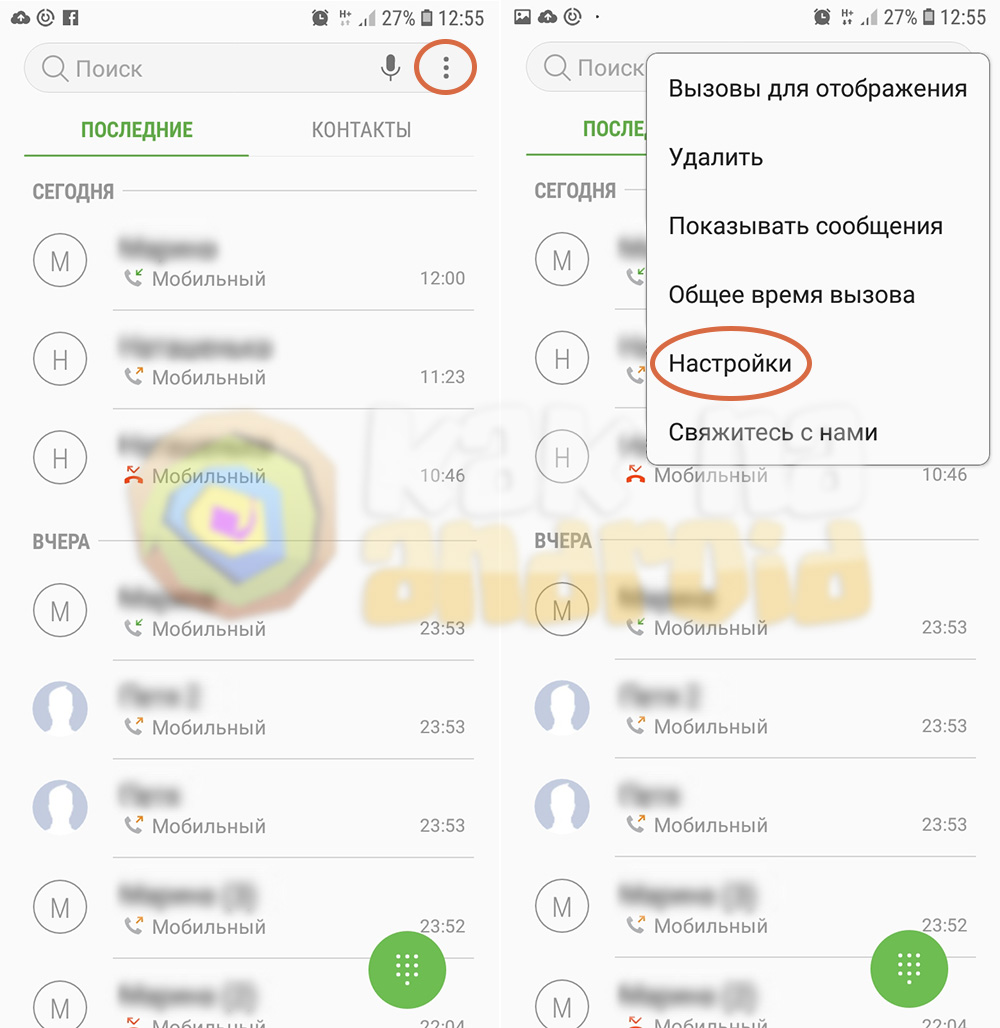
Откроется меню настройки вызовов, где переходим в раздел “Дополнительно” и нажимаем на подраздел “Переадресация вызова”.
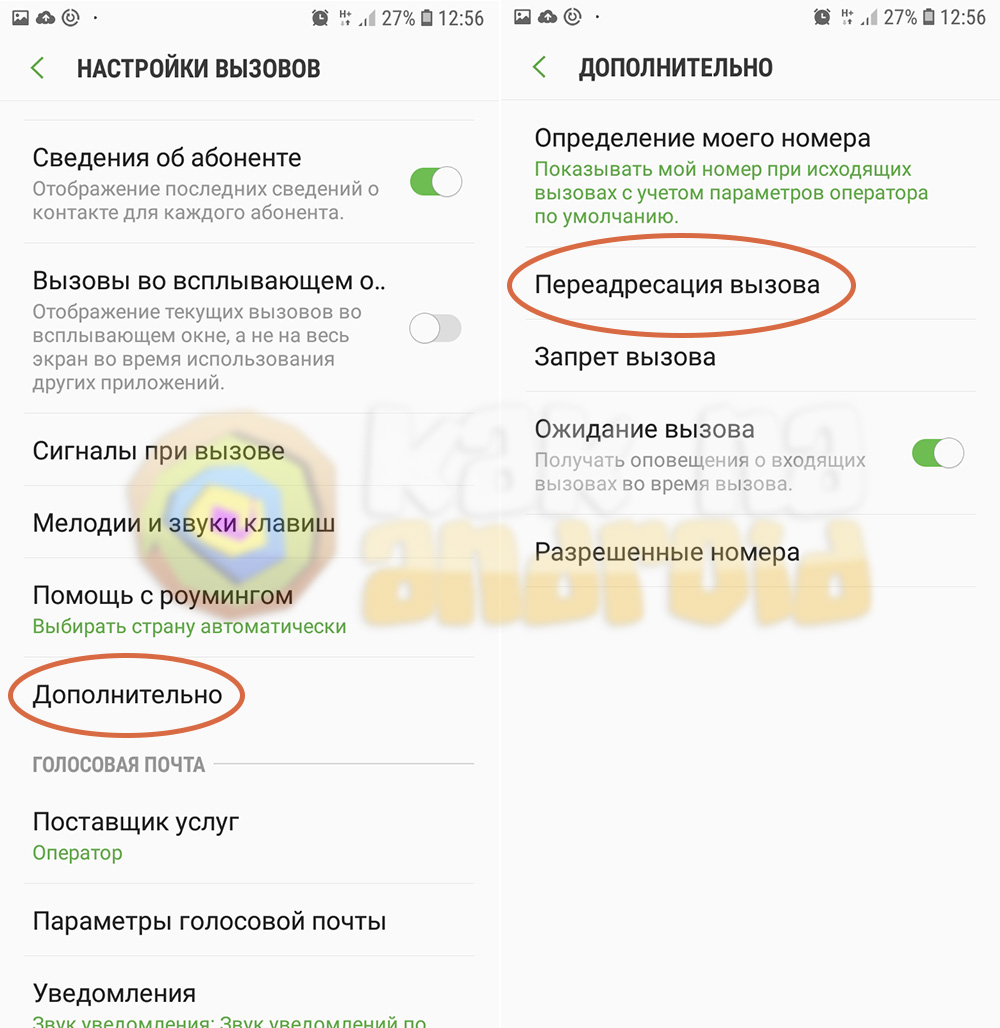
Нажав на пункт “Голосовой вызов” дожидаемся, пока система загрузит настройки мобильного оператора о данных переадресиции по каждому из отдельных пунктов.
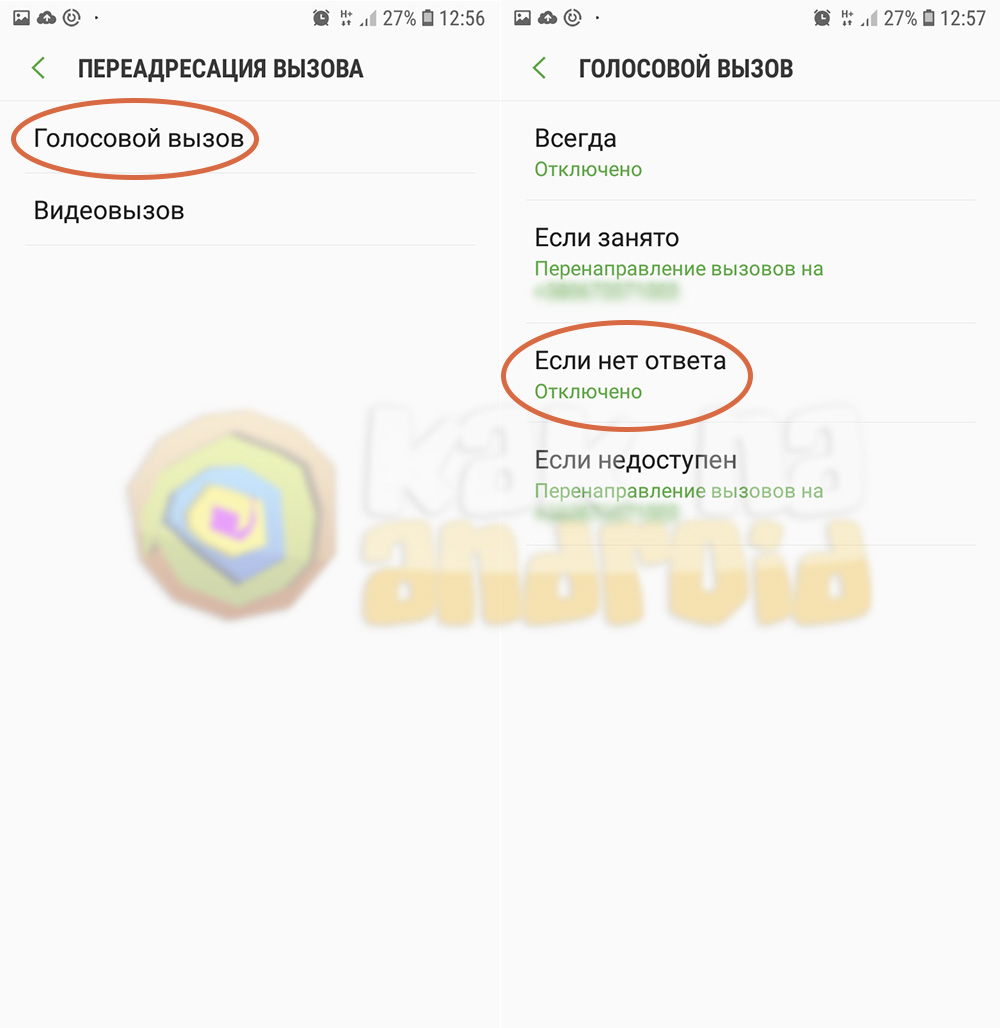
Переадресация на Samsung доступна в четырех различных режимах:
- всегда (переадресовывать все звонки приходящие на сим-карту в любом случае);
- если занято (если идет разговор по телефону) ;
- если нет ответа (когда вызов идет, но никто не “подымает трубку”);
- если недоступен (в том случае, когда телефон находится вне зоны доступа или отключен).
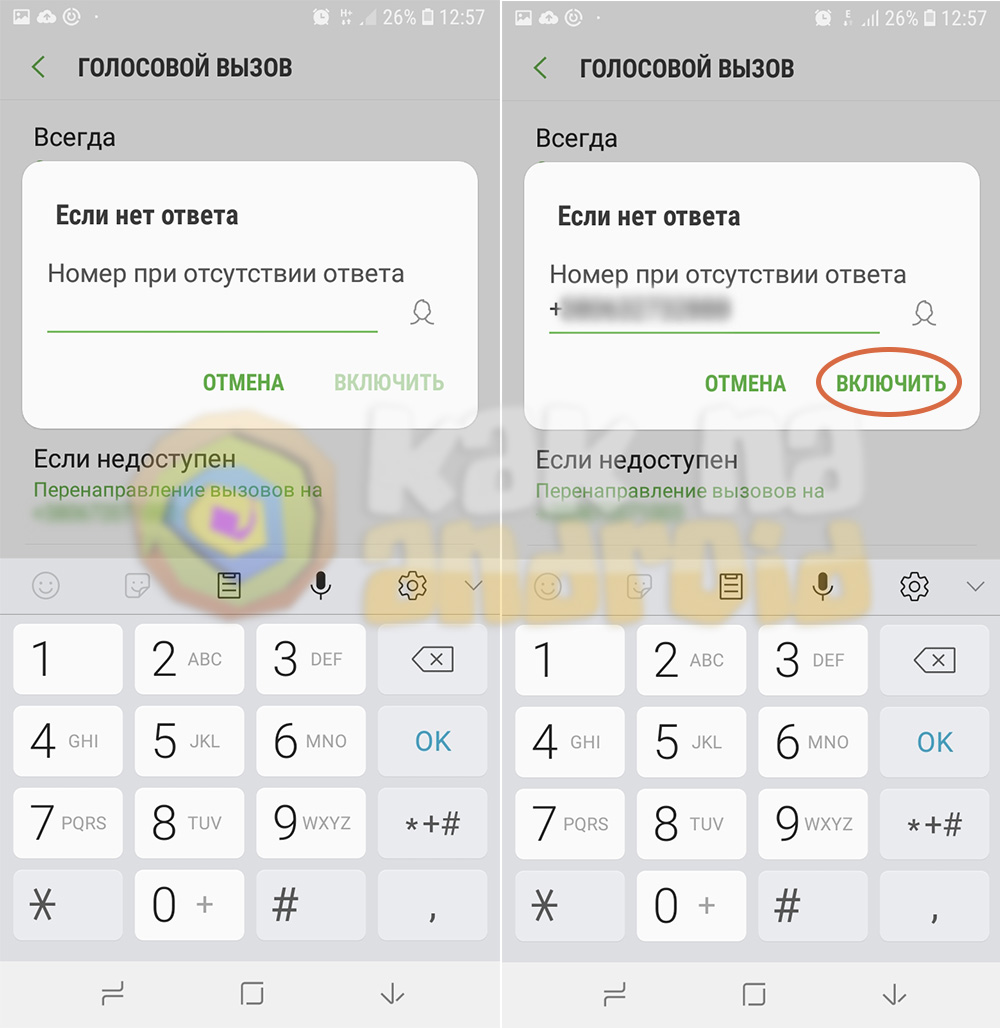
Нажимаем на один из вариантов, вводим номер переадресации и нажимаем на кнопку “Включить” (в том случае, если на данный вариант переадресации уже был назначен какой-то номер – после его изменения нажимаем на кнопку “Обновить”).
Как отключить переадресацию на Самсунг?
Для отключения переадресации заходим в настройки и открыв необходимый пункт нажимаем на кнопку “Выключить”.
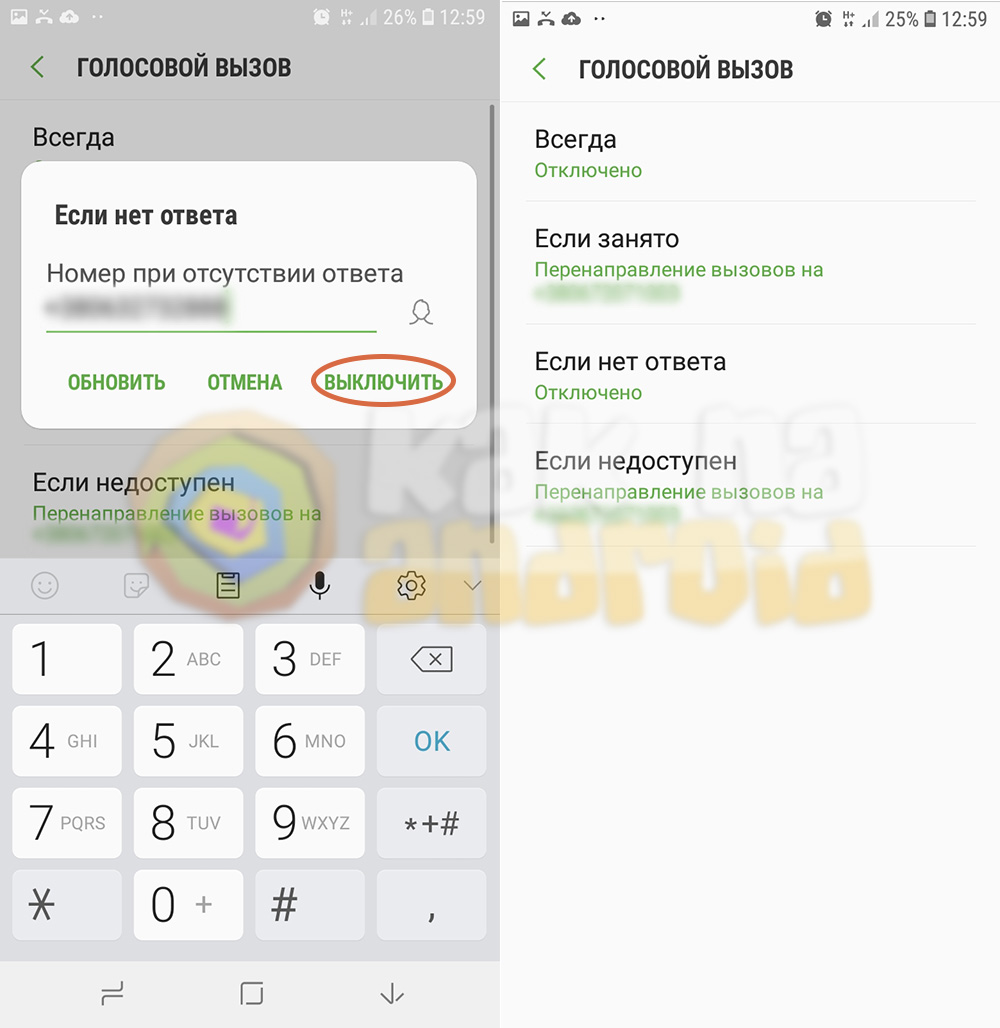
Однако стоит учесть, что некоторые мобильные операторы запрещают полностью удалять переадресацию с пунктов “Если занято” и “Если недоступен”, устанавливая на них свои сервисные номера (например, украинский оператор “Киевстар” везде ставит номер +380672071003).
В этом случае можно или установить какой-то свой второй номер или номер несуществующий ( +380 для Украины, +7 для России, +375 для Беларуси) и нажать на кнопку “Обновить”.
Важно понимать, что включив переадресацию с одного номера на другой, вам придется оплачивать исходящий вызов с номера на который вам звонят на номер, который указан в настройках переадресации. Таким образом, на симке должны быть средства или пакетные минуты необходимые для исходящего вызова.
Другие инструкции:
- Как создать контакт на Самсунг
- Как отключить сим карту на Самсунг
- Как включить вспышку при звонке на Самсунг
Вам помогло? Оцените статью:
![]() Loading…
Loading…
Инструкция по включению переадресации вызова на телефонах с Андроид, подробно и четко для телефонов марки Xiaomi, Samsung, Huawei и других. Бонусом в статье вы найдете видео с наглядной настройкой переадресации по нашей инструкции.
Содержание:
Иногда нужно настроить переадресацию входящего звонка на другой номер телефона, чтобы не пропустить что-то важное. Задача предельна простая и совершенно несложная в реализации, особенно если действовать по нашей инструкции, читай и действуй!

Что такое переадресация звонка
Переадресация звонка — это простое перенаправление его на другой номер. То есть человек звонит на ваш номер, а попадает на другой в автоматическом режиме.
Доступные опции переадресации звонков
Андроид уже обладает встроенными возможностями для настройки переадресации вызова и предоставляет нам 4 условия переадресации:
- Осуществлять переадресацию всегда.
- Переадресовывать звонок только когда номер занят.
- Осуществлять переадресацию если вы не берете трубку.
- Переадресовывать звонок если телефон не доступен.
Каким из вариантов воспользоваться – решать вам.
Смотри наши инструкции по настройке девасов в ютуб!
Включаем переадресацию на телефоне Xiaomi с Андроид
Сама же настройка переадресации проста до безобразия, например на телефоне ксяоми достаточно просто выполнить следующие действия:
- Нажимаем на телефонную трубку и попадаем в меню звонков;
- Тапаем по 3м точкам в правом верхнем углу экрана;
- В появившимся меню выбираем пункт настройки;
- На следующей вкладке находим пукт Аккаунты для звонков и жмем на него;
- Далее ищем пункт Переадресация и заходим в него;
- В появившейся вкладке вы можете выбрать нужный вам тип переадресации, тапнуть по нему, ввести номер телефона, на который будет осуществляться переадресация звонка и нажать кнопку включить.
- Всё, миссия выполнена.
Если же у вас телефон марки самсунг или любой другой – то последовательность действий от этого не меняется, немного меняются только пункты меню, которые нужно выбирать.
Настраиваем переадресацию на телефоне Самсунг
Для того чтобы включить переадресацию на телефоне марки SAMSUNG с Андроид на борту — нужно проделать всего 7 шагов:
- Тапаем на иконку <Телефон>;
- В правом верхнем углу тапаем на 3 точки;
- Заходим в <Настройки>;
- На следующей вкладке переходим в раздел <Дополнительно>;
- Затем тапаем на <Переадресация вызова>;
- Далее жмем пункт <Голосовой вызов>;
- Выбираем нужный пункт, вводим номер телефона и жмем <ОК>.
Подключаем переадресацию звонков на HUAWEI
Для настройки переадресации вызова на телефоне Хуавей с операционной системой андроид нужно выполнить всего 6 шагов:
- Тапаем на иконку <Телефон>;
- В правом верхнем углу тапаем на 3 точки>;
- Заходим в <Настройки>;
- Затем тапаем на <Переадресация вызова>;
- Выбираем нужный пункт, вводим номер телефона и жмем <ОК>.
Выводы
Думаю, что главный смысл настройки переадресации звонков вы уловили. Главное что нужно знать — любой телефон с андроид обладает функцией переадресации вызовов, отличаются лишь название пунктов меню по которым нужно пройти для точечной настройки данной функции.
Переадресация звонков самсунг
Переадресация звонков на Самсунге: Все методы

Как настроить переадресацию на Samsung
Телефоны Samsung позволяют пользователю в значительной степени корректировать любые настройки, которые ему могут понадобиться.
Но одна область, которая действительно может быть адаптирована к личным потребностям пользователей, – это, пожалуй, переадресация.
Это то, что производитель не может настроить универсально. Все эти параметры глубоко индивидуальны.
Содержание:
Переадресация в Самсунг

Давайте разберемся, как сделать переадресацию на примере телефона Samsung А5.
Эта модель является одним из самых настраиваемых телефонов.
Но при этом многих не очень продвинутых пользователей порадует тот факт, что телефон поставляется в рабочем состоянии прямо из коробки.
В базовом комплекте смартфон поставляется с операционной системой Android 5.1.1.
Максимально доступное обновление, которое покупатель получит дома «по воздуху» — до версии 6.0.
К сожалению, последний Android на устройстве не поддерживается, но на настройки переадресации это не влияет.
Также это никоим образом не сказывается на приложениях, которые можно установить, чтобы стороннее программное обеспечение выполняло, вместо стокового ядра, те же самые функции переадресации.
Переадресация вызовов
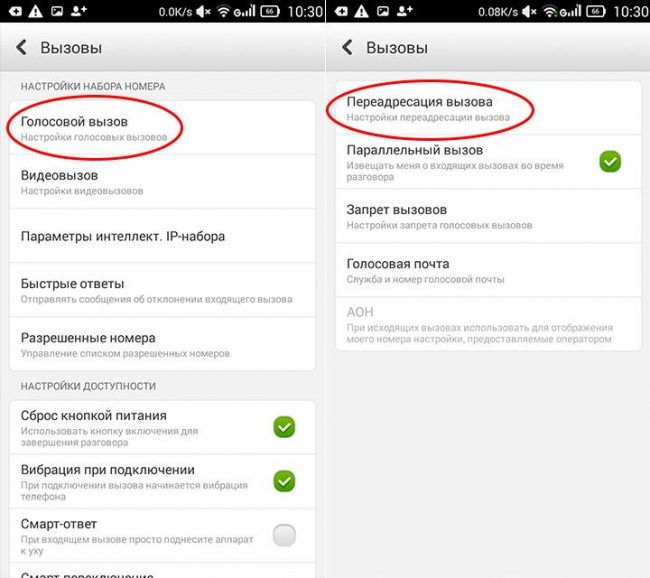
Настройка переадресации в Самсунг
Переадресация вызовов — это процесс, с помощью которого смартфон перенаправит входящий вызов на вашем устройстве на Samsung А5 или с него на любое другое устройство.
Это очень полезно, если вы отправляетесь, например, в отпуск с семьей, и не хотите брать с собой все телефоны.
В таком случае на каждом из них необходимо настроить переадресацию именно на тот телефон, который будет с вами.
В случае, если ваш отпуск будет проходить за пределами страны, стоит учитывать услуги роуминга.
Так что прежде чем задуматься о том, хотите ли вы брать с собой хотя бы один телефон или хотите полностью посвятить себя отдыху, ознакомьтесь с тарифами на международные звонки.
Либо переадресация пригодится, если вы хотите перенаправить все ваши звонки на офис, пока вы находитесь в отъезде.
Таким образом, вы можете перезванивать тем людям, с которыми вам необходимо связаться, а они будут звонить либо секретарю, либо на автоответчик.
Параметры переадресации на смартфоне Samsung устанавливаются с помощью самой операционной системы Android, с помощью настроек, которые вам предоставляет ваш сотовый провайдер, или с помощью стороннего приложения.
Как переадресовать звонки с Android, используя настройки на вашем Samsung?
Самый простой вариант установить переадресацию, это сделать следующее:
На домашнем экране необходимо нажать кнопочку Menu .
Выберите Settings (Настройки).
Далее выберите «Настройки звонков» .
Выберите «Дополнительные настройки» .
Выберите «Переадресация вызовов» , а затем «Голосовые вызовы» .
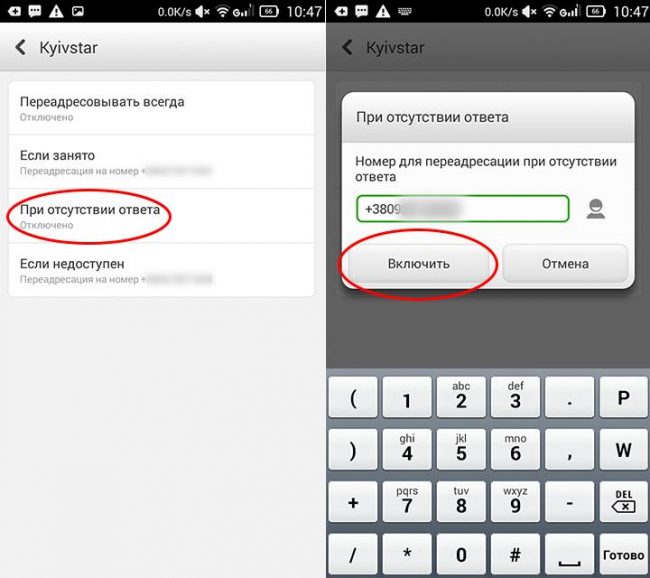
Как настроить переадресацию
Если этот параметр недоступен, необходимо использовать параметры переадресации вашего оператора.
Если же необходимое меню открылось, вы можете выбрать один из четырех вариантов переадресации:
Всегда переадресовывать: все входящие звонки направляются на указанный вами номер; ваш телефон даже не будет на них реагировать.
Этот параметр переопределяет, что все другие варианты переадресации отключаются.
Переадресовывать, если линия занята: переадресация, когда вы с кем-то уже разговариваете, и выбираете не ответить на параллельный входящий вызов.
Обычно эта опция используется, чтобы отправить вызов на голосовую почту, хотя вы можете перенаправить его на любой номер.
Переадресовывать, если смартфон не отвечает: вызовы переадресовываются, если вы решите не отвечать на телефонные звонки. Как правило, вызов будет переадресован на голосовую почту.
Переадресовывать, если абонент недоступен: вызовы переадресовываются, если смартфон выключен или находится вне зоны действия сети.
Также этот вариант будет использован, если телефон переведен в «режим самолета». Как и в двух предыдущих случаях, этот параметр, как правило, переадресовывает вызовы на голосовую почту.
Выберите интересующую вас опцию.
Введите номер, на который будут переадресовываться звонки.
Или вы можете отредактировать номер, который уже есть.
Например, вы можете ввести свой домашний номер телефона, и ваши звонки будут перенаправлены на домашний автоответчик, когда вы находитесь вне зоны доступа.
Нажмите клавишу «Обновить», чтобы подтвердить введенный номер.
На экране появится значок переадресации статус. Это будет означать, что все настройки введены верно, и функция работает.
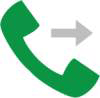
Чтобы отключить переадресацию, нажмите кнопку «Выключить», в окне, где вы ранее вводили номер, на который будут перенаправляться звонки (смотрите шаг 7 в предыдущем списке)
Также многие операторы предоставляют свои горячие клавиши для быстрой настройки этой функции.
Для того, чтобы получить перечень команд (их еще часто называют DTMF команды), перезвоните в контакт-центр вашего оператора.
Как переадресовывать звонки на Samsung Galaxy Примечание 3 — манекены — Бизнес 2020

Table of Contents:
Переадресация вызовов — это процесс, с помощью которого вы перенаправляете входящий звонок на Samsung Galaxy Note 3. Например, вы можете отправить в свой офис все звонки, которые вы получаете, когда находитесь на отдых. Тогда у вас есть роскошь иметь свой мобильный телефон и по-прежнему звонить, но свободно игнорировать любого, кто вас зовет.
Параметры переадресации вызовов в вашей галактической ноте устанавливаются с использованием самой операционной системы Android или элементов управления, настроенных вашим сотовым провайдером.
Переадресация вызова может повлиять на службу голосовой почты вашего телефона.
Как переадресовать вызовы с настройками Android на Samsung Galaxy Note 3
Чтобы просмотреть различные варианты переадресации вызовов, доступные на телефоне, примите следующие меры:
На главном экране нажмите кнопку «Меню».
Выберите «Настройки», чтобы запустить приложение «Настройки».
На вкладке «Устройство» в приложении «Настройки» выберите пункт «Вызовы».
Выберите дополнительные настройки.
Выберите «Переадресация вызова», а затем «Голосовой вызов».
Если этот параметр недоступен, вы должны использовать настройки пересылки своей несущей. В противном случае вы можете выбрать одну из этих четырех опций пересылки:
Always Forward: Все входящие вызовы отправляются на указанный вами номер; ваш телефон даже не звонит. Этот параметр отменяет все другие параметры пересылки.
Вперед Когда занято: Вызовы переадресовываются, когда вы находитесь на телефоне и не отвечаете. Этот параметр обычно используется для отправки пропущенного вызова на голосовую почту, хотя вы можете пересылать любой номер.
Вперед при отсутствии ответа: Вызовы переадресовываются, если вы не хотите отвечать на звонок. Обычно вызов пересылается на голосовую почту.
Вперед Когда недоступно: Вызовы переадресовываются, когда телефон выключен или выходит за пределы диапазона или в режиме полета. Как и в случае двух предыдущих настроек, эта опция обычно перенаправляет вызовы на голосовую почту.
Установите номер пересылки.
Или вы можете отредактировать номер, который уже отображается. Например, вы можете ввести свой домашний номер для опции «Вперед, когда не доступно», чтобы ваши сотовые вызовы перенаправлялись в ваш дом, когда вы находитесь за пределами допустимого диапазона.
Нажмите кнопку «Включить» или «Обновить», чтобы подтвердить номер переадресации.
Значок состояния переадресации вызова появляется на сенсорном экране, когда вы активировали опцию пересылки.

Чтобы отключить переадресацию вызова, нажмите кнопку «Отключить», когда вам будет предоставлена возможность набирать номер переадресованного телефона. (См. Шаг 7 в предыдущем списке.)
Переадресация звонков влияет на голосовую почту Google Voice.Неотвеченные вызовы, которые вы пересылаете, обрабатываются номером пересылки, а не Google Voice. Кроме того, когда вы отменяете переадресацию звонков, вам необходимо повторно использовать Google Voice на вашем телефоне.
Как переадресовывать вызовы в Samsung Galaxy Note 3 в сети Verizon
Когда ваша Galaxy Note использует сеть Verizon в Соединенных Штатах, вам, возможно, придется использовать специальные номера переадресации для переадресации ваших звонков. Сначала вы можете попробовать выполнить шаги в списке Android, чтобы узнать, работают ли они. Если они этого не сделают, номера пересылки Verizon.
| Сделать это | Наберите | и затем |
|---|---|---|
| Переадресация неотвеченных входящих вызовов | * 71 | Номер пересылки |
| Переадресация всех входящих вызовов | * 72 | Пересылка номер |
| Отмена переадресации вызовов | * 73 | Нет |
В качестве примера, чтобы переадресовать все вызовы (714) 555-4565, введите * 727145554565 в качестве номера телефона. Коснитесь зеленого значка телефона для переадресации вызовов; после набора номера вы слышите только короткий тон, а затем вызов заканчивается. После этого любой звонок, входящий в ваш телефон, звонит на другой номер.
Вы должны отключить переадресацию вызовов, чтобы вернуться к обычным операциям сотового телефона: Наберите * 73.
Как включить переадресацию звонков на Andro > Настройка Android 17.08.2017 2 комментария
Если вы пользуетесь больше чем одним мобильным телефоном, то вам может пригодиться функция переадресации звонков. С ее помощью можно перенаправить звонки на другой номер телефона в случае если вы по какой-то причине не можете ответить. В данной статье мы рассмотрим сразу три способа, как можно включить переадресацию вызовов с Andro >
Переадресация с помощью настроек Android
Для того чтобы включить переадресацию звонков с помощью настроек Андроид необходимо воспользоваться приложением «Телефон». Это то приложение, которое вы обычно используете для просмотра пропущенных звонков и набора новых номеров. Запустите данное приложение, нажмите на кнопку с тремя точками и после открытия меню перейти в «Настройки».

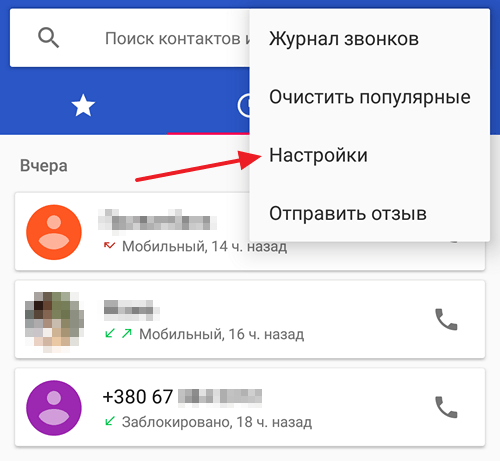
В окне настроек вам нужно прейти в раздел «Вызовы».
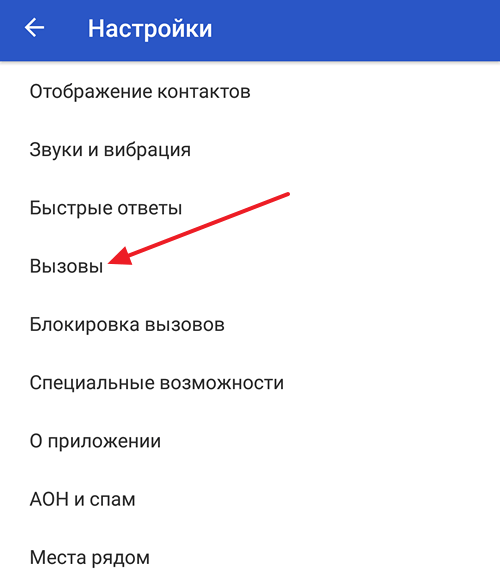
А потом в подраздел «Переадресация вызовов».
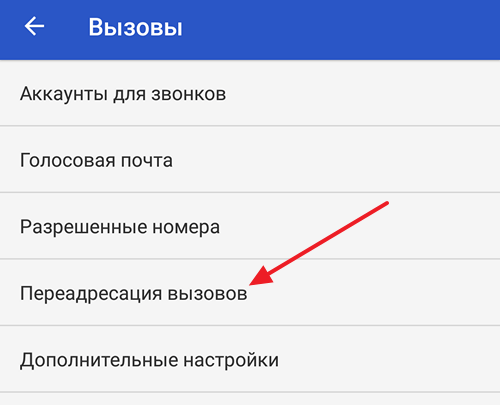
В разделе «Переадресация» вам будет доступно 4 отдельных способа переадресации звонков: «Переадресовывать всегда», «Если номер занят», «Если нет ответа» и «Если номер не доступен».
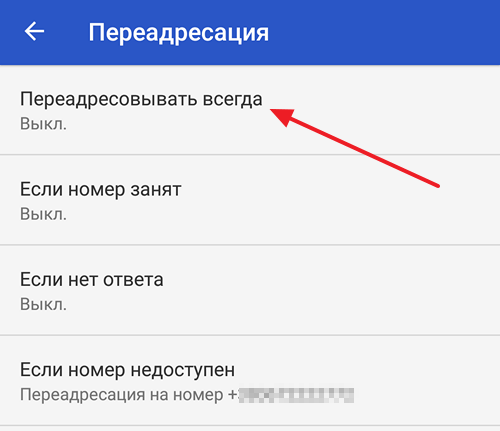
Вы можете настроить переадресацию звонков любым из этих способов.
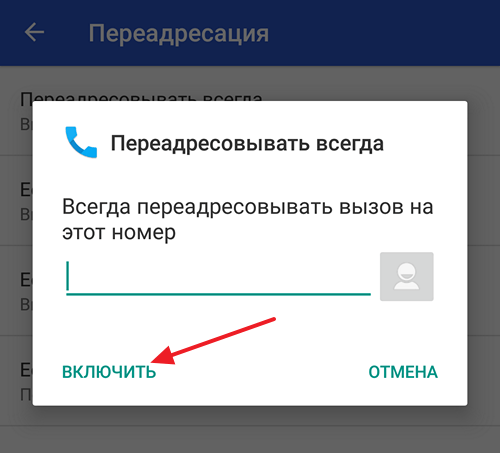
Для этого нужно выбрать способ переадресации, ввести номер телефона, на который нужно переадресовывать звонки с вашего Андроид смартфона, и нажать на кнопку «Включить».
Переадресация с помощью приложений
Если вам не хочется копаться в настройках Андроида или же вам нужно часто менять номера, на которые выполняется переадресация, то вы можете воспользоваться сторонними приложениями. В магазине приложений Play Market доступно множество приложений для настройки переадресации звонков.
Например, можно воспользоваться приложением Simple Call Forwarding. Данное приложение позволяет настроить переадресацию и после этого включать или отключать ее с помощью виджета на рабочем столе.
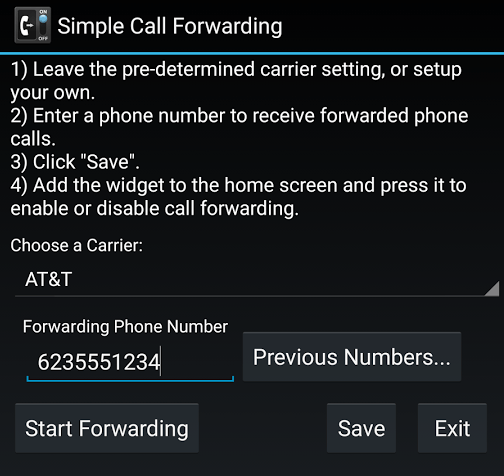
Также есть и другие подобные приложения. Вы можете найти их в Play Market по поисковому запросу «переадресация звонков» или «call forwarding»
Переадресация с помощью оператора
Кроме этого вы можете организовать переадресацию вызовов с Андроид смартфона при помощи услуг мобильного оператора. Это можно сделать через ваш личный кабинет на сайте оператора или с помощью USSD-команд.
Например, у мобильных операторов из так называемой «Большой четверки» (Билайн, Мегафон, МТС и Tele2) за переадресацию отвечают следующие команды:
- Проверка: *#21#
- Отмена: ##21#
- Проверка: *#61#
- Отмена: ##61#
- Проверка: *#62#
- Отмена: ##62#
- Проверка: *#67#
- Отмена: ##67#
Но, если у вас другой мобильный оператор, то команды могут отличаться. Узнать USSD-команды для вашего оператора можно на его официальном сайте.
Как сделать переадресацию вызовов на телефоне samsung a50
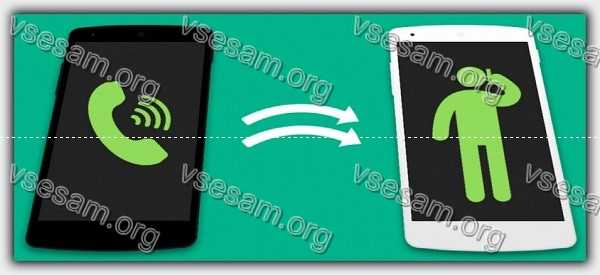
Перенаправление звонков на самсунг а50 это функционал, при поддержке которого легко переадресовать телефонный вызов другому указанному вами номеру телефона.
Samsung a50 имеют встроенную такую опцию, которая позволяет включить переадресацию вызовов. Она может быть постоянно активной или только когда вы не отвечаете на звонок или сигнал занят.
Это полезная функция, особенно для людей, которые ведут бизнес и хотят, например, временно перенаправить входящие вызовы клиентов другим телефонам.
Очень полезно людям, которые могут иметь проблемы со своим телефоном (динамик или микрофон накрылись) и хотят временно переадресовывать вызовы другим членам семьи.
Причин столько же, сколько и людей, но как это сделать? Как это сделать и как работает переадресация.
Переадресация звонков работает просто каждый раз, когда вам звонят, ваш телефон будет переадресовывать вызов на указанный вами номер. Давайте посмотрим, как ее включить в самсунге а50
Включение переадресации звонков на телефоне самсунг галакси а50
Запустите «Телефон» на самсунге А50 и нажмите кнопку меню. Это значок три точки в верхнем углу экрана (правом).
Выберите из выпадающего меню «Настройки» и переметнитесь в новой вкладке на категорию «Дополнительные услуги».

После перехода поищите функцию «Переадресация вызова», после чего жмите «Голосовой вызов».

Сейчас все зависит от вашего желания. Например, если на постоянной основе, то выбирайте «Всегда», пропишите номер и жмите включить.
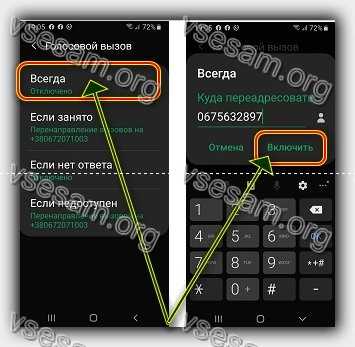
При наличии двух сим карт, то потребуется указать с какой именно. По умолчанию номер переадресации для занятого или недоступного номера как правило уже установлен.
Обычно это номер бесплатной услуги оператора, которая информирует вас, что кто-то пытался позвонить вам, а телефон был недоступен вы не ответили.
Вы можете установить разные телефонные номера для каждого сценария. Когда вы закончите вводить номера для переадресации, подтвердите все что требуется и возвращайтесь на главный экран переадресация работает автоматически.
Разве это не легко сделать на самсунге А50? Мне кажется, проще некуда, единственное что может помешать, так это если ваш оператор что-то намутит. На этом все. Удачного дня.
2 комментария
я не знаю что нажал но мне звонят на другой номер и телефон другой а звонок выходит на самсунг а50 тоже мой
Выбор редакции
Переадресация звонков на Самсунге: Все методы
![]()

Как настроить переадресацию на Samsung
Телефоны Samsung позволяют пользователю в значительной степени корректировать любые настройки, которые ему могут понадобиться.
Но одна область, которая действительно может быть адаптирована к личным потребностям пользователей, – это, пожалуй, переадресация.
Это то, что производитель не может настроить универсально. Все эти параметры глубоко индивидуальны.
Содержание:
Переадресация в Самсунг

Переадресация Самсунг
Давайте разберемся, как сделать переадресацию на примере телефона Samsung А5.
Эта модель является одним из самых настраиваемых телефонов.
Но при этом многих не очень продвинутых пользователей порадует тот факт, что телефон поставляется в рабочем состоянии прямо из коробки.
В базовом комплекте смартфон поставляется с операционной системой Android 5.1.1.
Максимально доступное обновление, которое покупатель получит дома «по воздуху» — до версии 6.0.
К сожалению, последний Android на устройстве не поддерживается, но на настройки переадресации это не влияет.
Также это никоим образом не сказывается на приложениях, которые можно установить, чтобы стороннее программное обеспечение выполняло, вместо стокового ядра, те же самые функции переадресации.
к содержанию ↑
Переадресация вызовов
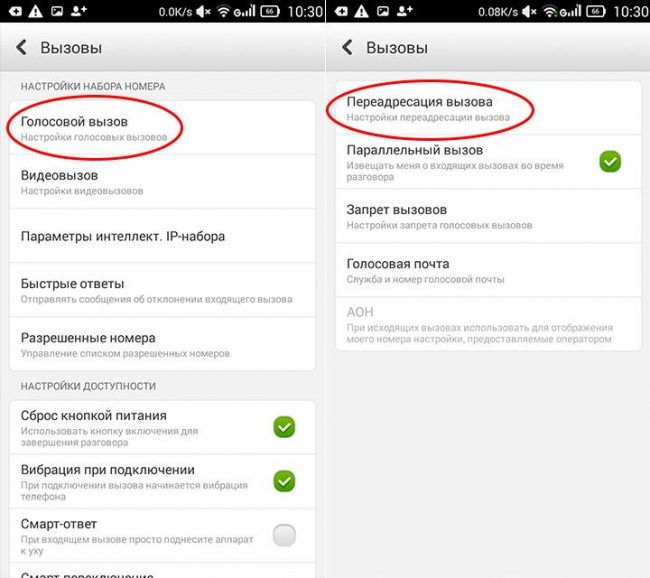
Настройка переадресации в Самсунг
Переадресация вызовов — это процесс, с помощью которого смартфон перенаправит входящий вызов на вашем устройстве на Samsung А5 или с него на любое другое устройство.
Это очень полезно, если вы отправляетесь, например, в отпуск с семьей, и не хотите брать с собой все телефоны.
В таком случае на каждом из них необходимо настроить переадресацию именно на тот телефон, который будет с вами.
В случае, если ваш отпуск будет проходить за пределами страны, стоит учитывать услуги роуминга.
Так что прежде чем задуматься о том, хотите ли вы брать с собой хотя бы один телефон или хотите полностью посвятить себя отдыху, ознакомьтесь с тарифами на международные звонки.
Либо переадресация пригодится, если вы хотите перенаправить все ваши звонки на офис, пока вы находитесь в отъезде.
Таким образом, вы можете перезванивать тем людям, с которыми вам необходимо связаться, а они будут звонить либо секретарю, либо на автоответчик.
Параметры переадресации на смартфоне Samsung устанавливаются с помощью самой операционной системы Android, с помощью настроек, которые вам предоставляет ваш сотовый провайдер, или с помощью стороннего приложения.
Как переадресовать звонки с Android, используя настройки на вашем Samsung?
Самый простой вариант установить переадресацию, это сделать следующее:
На домашнем экране необходимо нажать кнопочку Menu.
Выберите Settings (Настройки).
Далее выберите «Настройки звонков».
Выберите «Дополнительные настройки».
Выберите «Переадресация вызовов», а затем «Голосовые вызовы».
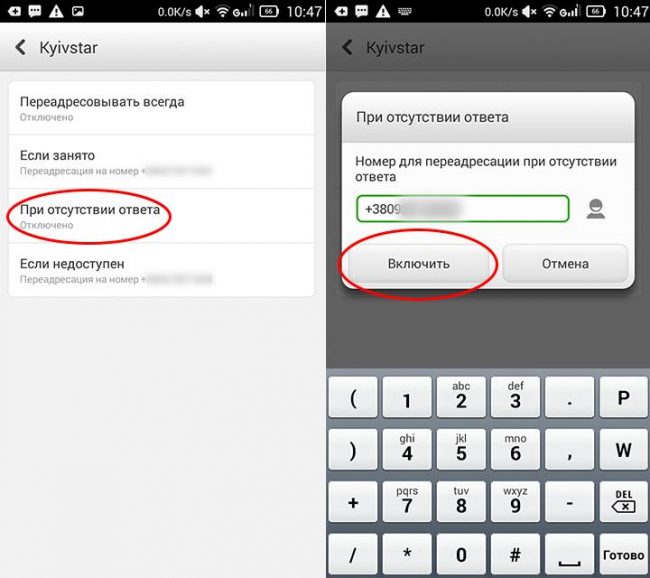
Как настроить переадресацию
Если этот параметр недоступен, необходимо использовать параметры переадресации вашего оператора.
Если же необходимое меню открылось, вы можете выбрать один из четырех вариантов переадресации:
Всегда переадресовывать: все входящие звонки направляются на указанный вами номер; ваш телефон даже не будет на них реагировать.
Этот параметр переопределяет, что все другие варианты переадресации отключаются.
Переадресовывать, если линия занята: переадресация, когда вы с кем-то уже разговариваете, и выбираете не ответить на параллельный входящий вызов.
Обычно эта опция используется, чтобы отправить вызов на голосовую почту, хотя вы можете перенаправить его на любой номер.
Переадресовывать, если смартфон не отвечает: вызовы переадресовываются, если вы решите не отвечать на телефонные звонки. Как правило, вызов будет переадресован на голосовую почту.
Переадресовывать, если абонент недоступен: вызовы переадресовываются, если смартфон выключен или находится вне зоны действия сети.
Также этот вариант будет использован, если телефон переведен в «режим самолета». Как и в двух предыдущих случаях, этот параметр, как правило, переадресовывает вызовы на голосовую почту.
Выберите интересующую вас опцию.
Введите номер, на который будут переадресовываться звонки.
Или вы можете отредактировать номер, который уже есть.
Например, вы можете ввести свой домашний номер телефона, и ваши звонки будут перенаправлены на домашний автоответчик, когда вы находитесь вне зоны доступа.
Нажмите клавишу «Обновить», чтобы подтвердить введенный номер.
На экране появится значок переадресации статус. Это будет означать, что все настройки введены верно, и функция работает.
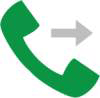
Переадресация включена
Чтобы отключить переадресацию, нажмите кнопку «Выключить», в окне, где вы ранее вводили номер, на который будут перенаправляться звонки (смотрите шаг 7 в предыдущем списке)
Также многие операторы предоставляют свои горячие клавиши для быстрой настройки этой функции.
Для того, чтобы получить перечень команд (их еще часто называют DTMF команды), перезвоните в контакт-центр вашего оператора.
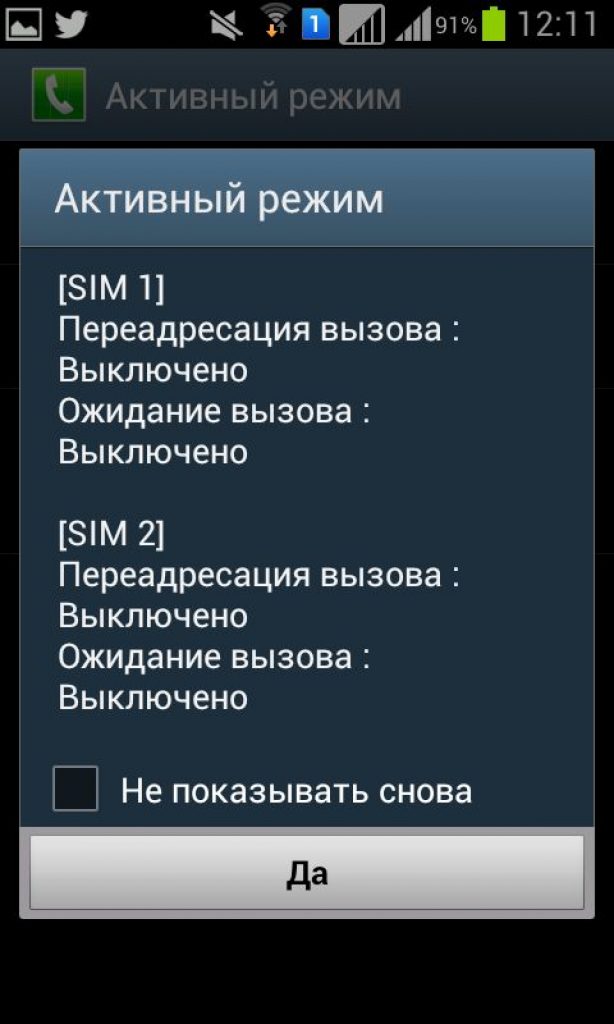
Включаем переадресацию
к содержанию ↑
Дополнительные параметры
Нажмите на вкладку “Дополнительные параметры”, чтобы войти в новое меню. В этом меню вы можете настроить параметры автоответчика.
Можно активировать ожидание вызова, для этого достаточно просто поставить галочку в поле.
Чтобы включить автодозвон или уменьшения шума, просто поставьте галочки в соответствующих полях.
Также среди полезных опций можно включить автоматическое добавление кода страны и города на экран набора. Тогда вам придется вводить только последние цифры номера.
Это полезно, когда с телефона часто совершаются звонки не на номера из телефонной книги, а на неизвестные номера.
Как видите, есть множество настроек, которые пользователь может корректировать для настройки вызовов на Galaxy А5.
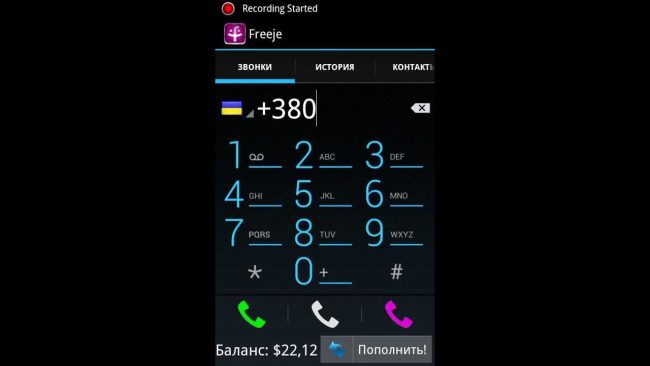
Настройки дополнительных параметров
Попробуйте их, меняйте параметры, настраивайте персональные опции.
Даже если вы никогда не измените эти настройки, просто знайте, что у вас в руках настоящий мини АОН, который может в любой ситуации выручить своего владельца.
Перейти к содержанию
На чтение 2 мин. Просмотров 109 Опубликовано 19.04.2021
Могут быть ситуации, когда вы не всегда доступны для приема важных звонков. Чтобы не пропустить срочные звонки, вы можете активировать переадресацию звонков в своем устройстве Samsung. Эта функция обычно готова для настройки пользователем, поэтому все, что вам нужно сделать, это настроить некоторые параметры. Если у вас возникнут проблемы с настройкой, обратитесь за помощью к оператору сети.
Содержание
- Действия по активации переадресации вызовов на устройстве Samsung
- Предлагаемые материалы для чтения:
- Получите помощь от нас
Действия по активации переадресации вызовов на устройстве Samsung
Необходимое время: 1 минута.
Необходимо выполнить ряд шагов. сделайте это, прежде чем вы сможете начать использовать переадресацию звонков. Приведенные ниже шаги относятся к Galaxy Note10, но они должны дать общее представление о том, как эта процедура выполняется на устройствах Samsung.
- Откройте приложение “Телефон”.
Найдите приложение “Телефон” на главном экране или в панели приложений.

- Открыть дополнительные параметры.
Коснитесь 3 точки в правом верхнем углу.

- Нажмите “Настройки”.
Выберите третий вариант, Настройки .

- Нажмите “Дополнительные услуги”.
Найдите Дополнительные услуги в нижней части.

- Нажмите “Переадресация вызовов”.
Выберите Переадресация звонков .

- Коснитесь ОК.
В зависимости от вашего оператора сотовой сети может отображаться запрос. Просто нажмите ОК . Если вы не получаете это сообщение, просто переходите к следующему шагу.

- Выберите Голосовой вызов.
Если вы планируете только переадресацию вызовов, нажмите Голосовой вызов. В противном случае выберите Видеозвонок . Если вы не получаете это приглашение, просто проигнорируйте этот шаг.

- Выберите, как и когда вы хотите, чтобы ваши звонки переадресовывались.
Выберите, как и когда вы хотите, чтобы ваши звонки переадресовывались.

- Введите номер телефона.
Укажите номер, на который вы хотите переадресовывать звонки.

- Нажмите “Включить”.
Нажатие Включить должно активировать переадресацию вызовов на вашем текущем устройстве Samsung.

Иногда функция переадресации вызовов может быть настроена по-разному в зависимости от настроек оператора сети. Если после выполнения описанных выше действий вы получите сообщение об ошибке, обратитесь за помощью к своему оператору связи..
Предлагаемые материалы для чтения:
- Как активировать ожидание вызова в Samsung (Android 10)
- Как заблокировать неизвестные номера в Samsung (Android 10)
- Как скопировать файлы на SD-карту в Samsung Galaxy (Android 10)
- Как сделать Установите личную мелодию звонка для контакта в Samsung
Получите помощь от нас
Возникли проблемы с телефоном? Не стесняйтесь обращаться к нам, используя эту форму. Мы постараемся помочь. Мы также создаем видеоролики для тех, кто хочет следовать наглядным инструкциям. Посетите наш канал YouTube TheDroidGuy для устранения неполадок.
Переадресация звонков используется для перенаправления входящих звонков на ваш Samsung Galaxy A71 вне зависимости от того, заняты вы или уезжаете в отпуск. Перевод может быть осуществлен с мобильного телефона Android на другой мобильный телефон или на городской номер. В этой статье мы покажем вам, как активировать переадресацию звонков с вашего Samsung Galaxy A71. Наконец, мы подробно рассмотрим способ его удаления.
На вашем Samsung Galaxy A71 уже выполняется переадресация звонков, и вы на это не обращали внимания. Фактически, когда вы разговариваете по телефону или не отвечаете, люди будут возвращены к вашему автоответчику. Это переадресация звонка. Вы можете активировать переадресацию вызова при определенных условиях, эти переводы устанавливаются по умолчанию в вашей голосовой почте:
- Всегда активировать переадресацию звонков
- Перевод, если занят: когда вы уже в сети
- Перевод, если нет ответа: если не отвечаешь
- Переадресация звонков, если недоступен
Учебник по настройке переадресации звонков на Android
- Перейдите в приложение «Телефон» на своем Samsung Galaxy A71.
- Нажмите на меню вверху справа или на 3 маленькие точки
- Затем выберите «Настройки звонка» или «Настройки звонка».
- Найдите и найдите в меню переадресации звонков
- Нажмите Всегда пересылать
- Введите номер, на который вы хотите перевести звонки
- вы можете выбрать значок контакта, чтобы переадресовать вызов абоненту из адресной книги
- Нажмите Активировать
Активация переадресации звонков от телефонного оператора
В зависимости от операторов вы сможете настроить переадресацию вызовов напрямую с помощью ярлыков на клавиатуре вашего приложения «Телефон».
Приложения для перевода звонков на Samsung Galaxy A71
На практике есть такие приложения, как Легкая переадресация звонков , позволяющий активировать переадресацию звонков с android. Это приложение позволяет настроить переадресацию вызовов для каждой SIM-карты, если у вас есть две SIM-карты. Это приложение работает не всегда, это будет зависеть от вашего оператора.
Как отключить переадресацию звонков на Samsung Galaxy A71?
Вам больше не нужна активированная ранее переадресация звонков, вы можете удалить ее, следуя следующему руководству:
- Перейдите в приложение «Телефон» на своем Samsung Galaxy A71.
- Нажмите на меню вверху справа или на 3 маленькие точки
- Затем выберите Настройки звонка или Настройки звонка.
- Найдите и найдите в меню переадресации звонков
- Нажмите Всегда пересылать
- Введите номер, на который вы хотите переводить звонки
- вы можете щелкнуть значок контакта, чтобы переадресовать вызов абоненту из адресной книги
- Нажмите Отключить
Если вам нужны другие учебные материалы по вашему Samsung Galaxy A71, вы можете взглянуть на другие статьи в категории: Samsung Galaxy A71.

Переадресация — это возможность автоматически перенаправлять входящие звонки с одного телефона на другой.
Это удобно, если вы часто путешествуете, находитесь вне зоны доступа или просто не успели оповестить друзей и коллег о смене номера. Перед тем как настроить переадресацию на Андроиде, убедитесь что ваш текущий тарифный план поддерживает данную услугу. Узнать это можно у оператора мобильной связи.
Варианты переадресации
Всего существует несколько вариантов переадресации. Поэтому при необходимости вы можете сделать так, чтобы входящие вызовы перенаправлялись только в определенных случаях. Рассмотрим все доступные варианты:
- всегда — звонки перенаправляются на новый номер постоянно, независимо от доступности линии.
- если абонент занят — звонки переадресовываются только в тех случаях, если текущая линия занята.
- если нет ответа — входящие вызовы перенаправляются только в тех случаях, если абонент не ответил на звонок.
- если номер недоступен — звонки переадресовываются только в тех случаях, если текущий номер находится вне зоны доступа.
При необходимости вы можете включить переадресацию на Андроиде таким образом, чтобы перенаправлять звонки на разные телефонные номера, в зависимости от ситуации.
Как настроить переадресацию звонков
Чтобы перенаправлять входящие вызовы с текущего телефонного номера на другой, выполните следующие действия:
Шаг 1. Запустите системное приложение «Телефон». Как правило, у него иконка в виде синей или зеленой телефонной трубки.

Шаг 2. На главной странице нажмите на значок «Показать больше» (в виде трех точек) и в появившемся списке выберите «Настройки».

Шаг 3. Откроется меню с доступными параметрами. Нажмите на строчку «Аккаунты для звонков».
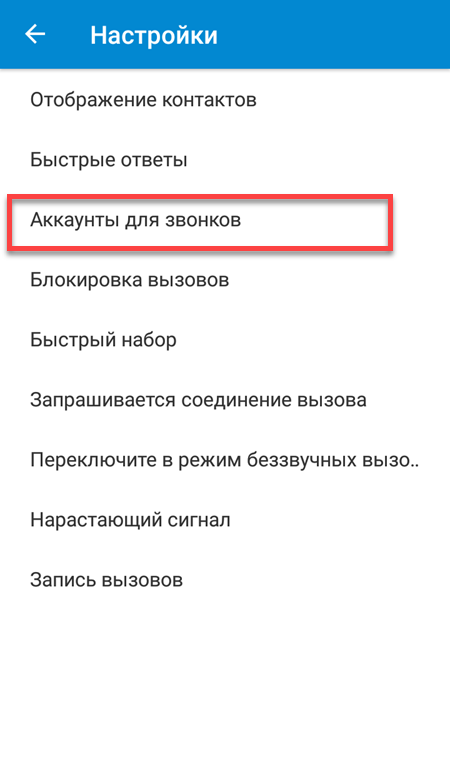
Шаг 4. Если вы используете смартфон с несколькими SIM-картами, то выберите из списка ту, на которую хотите поставить переадресацию.

Шаг 5. В открывшемся меню нажмите «Переадресация вызовов», а затем выберите пункт «Переадресация аудиовызова».

Шаг 6. Появится меню с доступными параметрами. Выберите нужный вариант переадресации (например, если нет ответа).

Шаг 7. В появившемся окне введите номер, на который нужно перенаправлять звонки и нажмите «Включить».

Шаг 8. Если вы хотите отключить переадресацию, то выберите нужный вариант, а затем в появившемся окне нажмите на кнопку «Выключить».
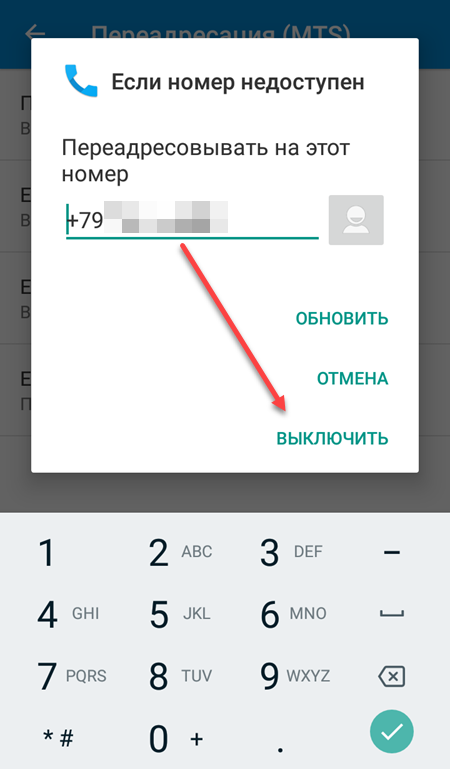
Теперь вы знаете, как настраивается переадресация на Андроид. После описанных выше действий все входящие звонки будут перенаправляться на указанный телефон. При необходимости вы в любое время можете отключить переадресацию или указать новый номер.
